Содержание:
Установка программ в операционной системе Ubuntu производится путем распаковки содержимого из DEB-пакетов или с помощью скачивания необходимых файлов из официальных либо пользовательских хранилищ. Однако иногда программное обеспечение не поставляется в таком виде и хранится только в формате RPM. Далее мы бы хотели рассказать о методе инсталляции библиотек такого рода.
Устанавливаем RPM-пакеты в Ubuntu
RPM — формат пакетов различных приложений, заточенный под работу с дистрибутивами openSUSE, Fedora. По умолчанию в Ubuntu не предусмотрены средства, позволяющие произвести инсталляцию сохраненного в этом пакете приложения, поэтому придется выполнять дополнительные действия, чтобы вся процедура прошла успешно. Ниже мы разберем весь процесс пошагово, детально рассказывая обо всем поочередно.
Перед тем как переходить к попыткам установить RPM-пакет, внимательно ознакомьтесь с выбранным ПО — возможно, его удастся найти на пользовательском или официальном репозитории. Кроме этого, не поленитесь зайти на официальный сайт разработчиков. Обычно там находится несколько версий для скачивания, среди которых часто встречается и подходящий для Ubuntu формат DEB.
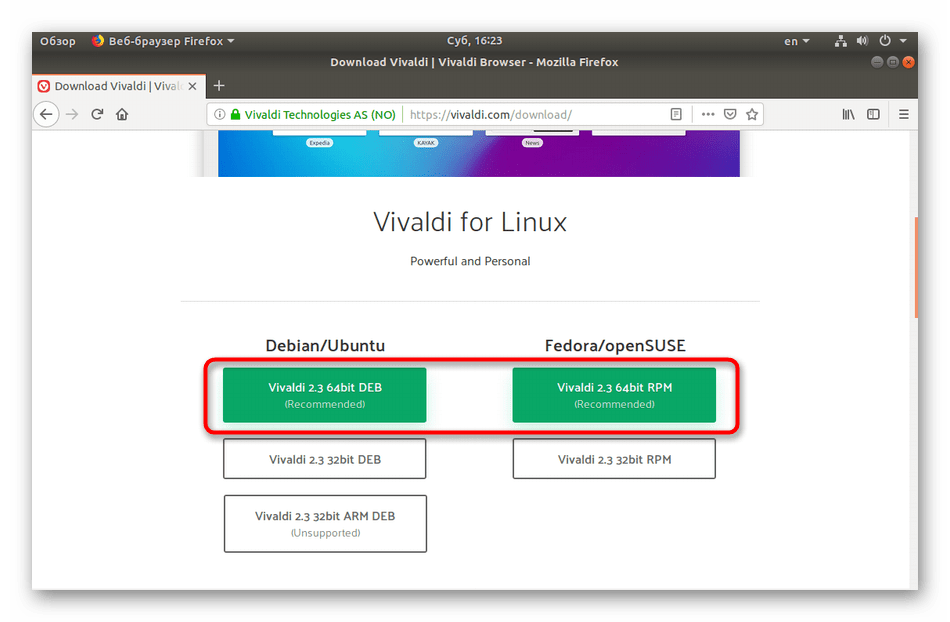
Если же все попытки отыскать другие библиотеки или хранилища оказались тщетными, ничего не остается делать, как пытаться инсталлировать RPM с помощью дополнительных средств.
Шаг 1: Добавление репозитория Universe
Порой для установки определенных утилит требуется расширение системных хранилищ. Одним из лучших репозиториев считается Universe, который активно поддерживается сообществом и периодически обновляется. Поэтому начать стоит именно с добавления новых библиотек в Ubuntu:
- Откройте меню и запустите «Терминал». Сделать это можно другим способом — просто нажмите на рабочем столе ПКМ и выберите нужный пункт.
- В открывшейся консоли следует ввести команду
sudo add-apt-repository universeи нажать на клавишу Enter. - Вам потребуется указать пароль учетной записи, поскольку действие выполняется через рут-доступ. При вводе символы отображаться не будут, вам надо только ввести ключ и нажать на Enter.
- Будут добавлены новые файлы или же появится уведомление о том, что компонент уже включен во все источники.
- Если файлы были добавлены, обновите систему, прописав команду
sudo apt-get update. - Дождитесь завершения обновления и переходите к следующему шагу.
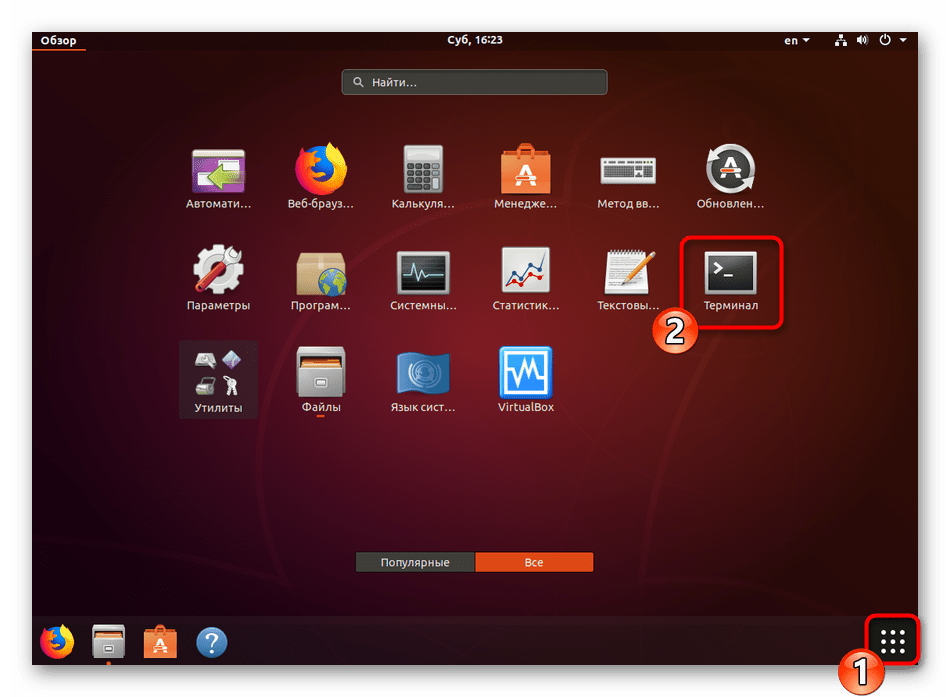
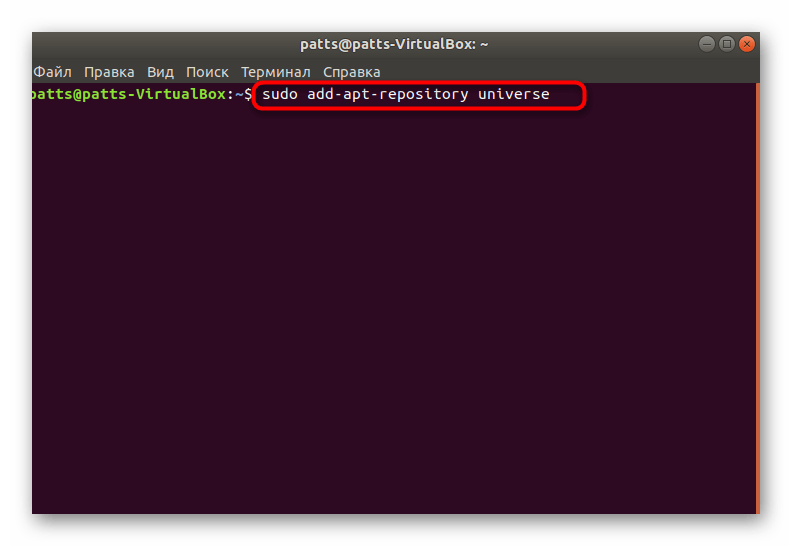
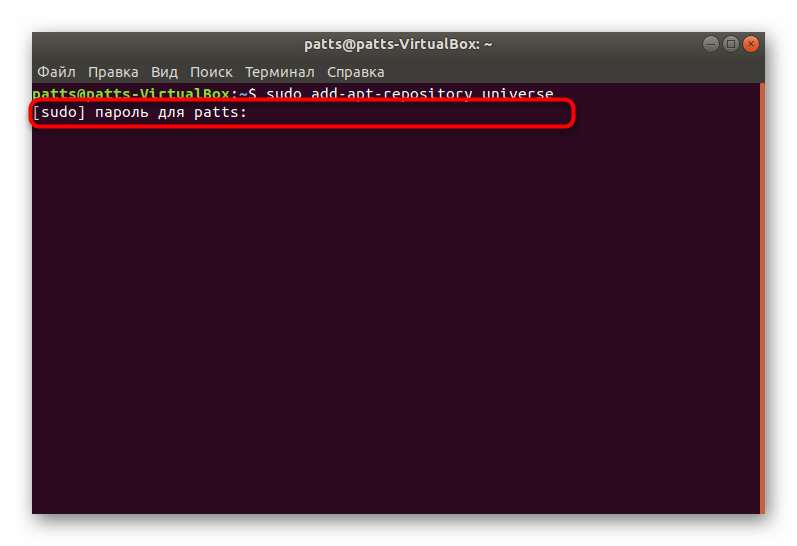
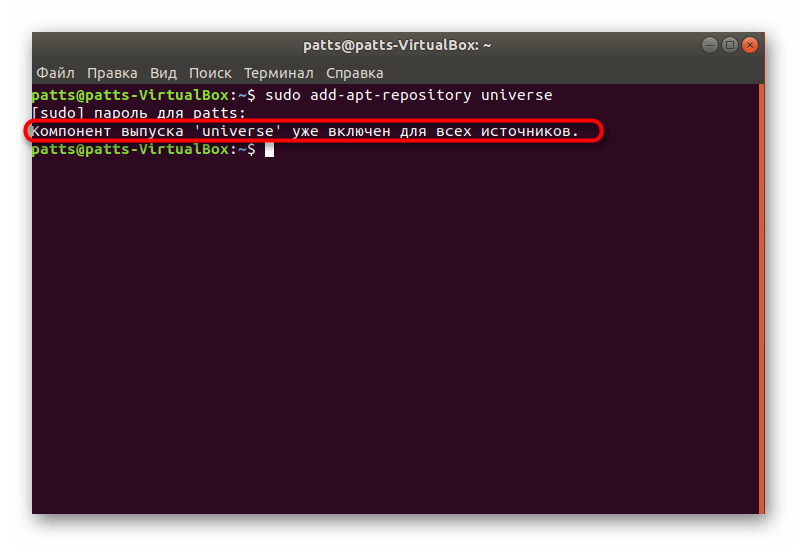
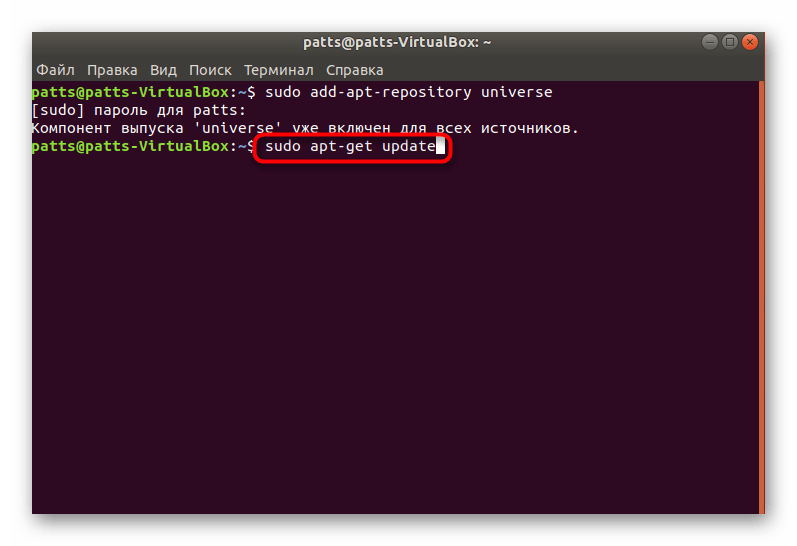
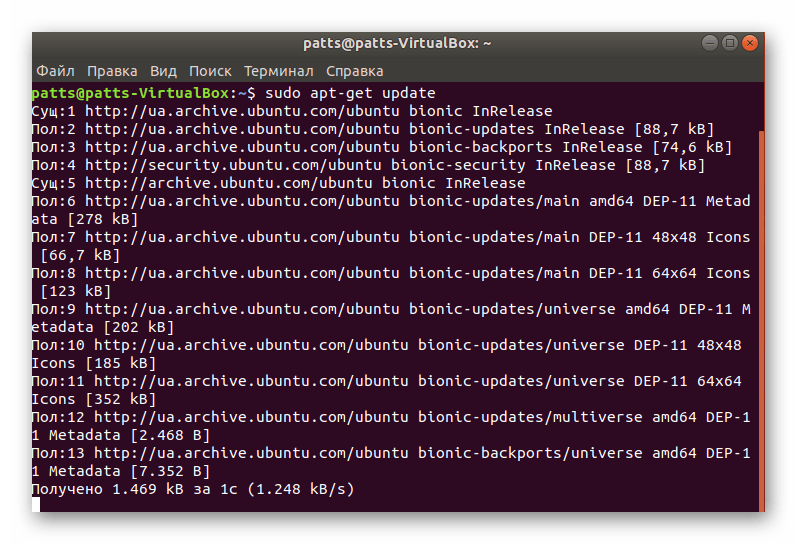
Шаг 2: Установка утилиты Alien
Для осуществления поставленной сегодня задачи мы будем задействовать простую утилиту под названием Alien. Она позволяет конвертировать пакеты формата RPM в DEB для дальнейшей их установки в Ubuntu. Процесс добавления утилиты не вызывает особых сложностей и выполняется одной командой.
- В консоли напечатайте
sudo apt-get install alien. - Подтвердите добавление, выбрав вариант Д.
- Ожидайте завершения скачивания и добавления библиотек.
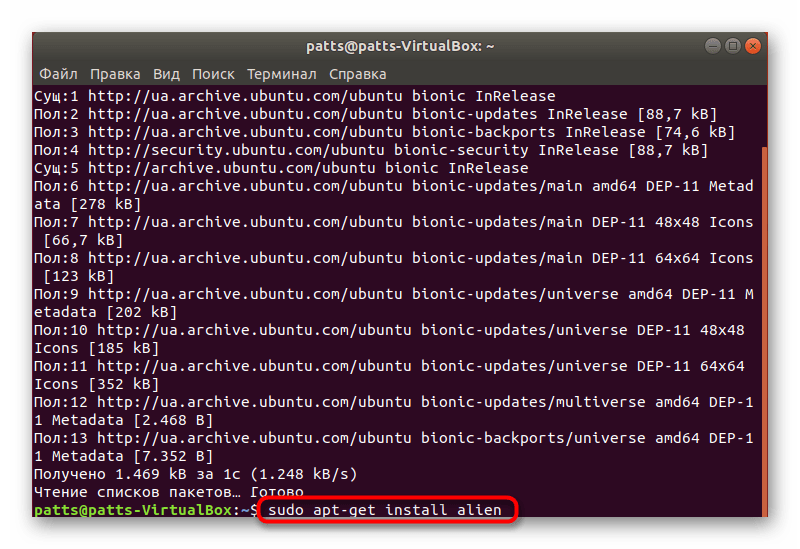
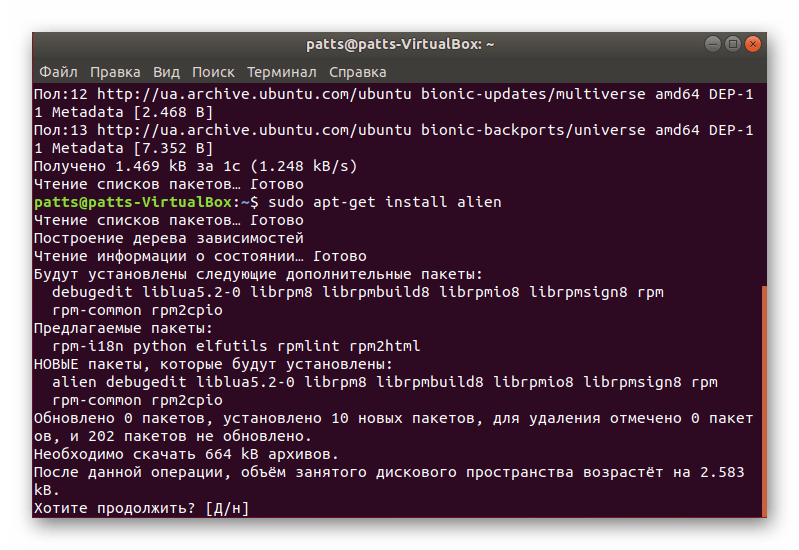
Шаг 3: Преобразование пакета RPM
Теперь переходим непосредственно к конвертированию. Для этого у вас на компьютере или подключенном носителе уже должен храниться необходимый софт. После завершения всех настроек останется произвести всего несколько действий:
- Откройте место хранения объекта через менеджер, щелкните на нем ПКМ и выберите пункт «Свойства».
- Здесь вы узнаете информацию о родительской папке. Запомните путь, он понадобится вам в дальнейшем.
- Перейдите к «Терминалу» и введите команду
cd /home/user/folder, где user — имя пользователя, а folder — название папки хранения файла. Таким образом, с помощью команды cd произойдет переход в директорию и все дальнейшие действия будут осуществляться в ней. - Находясь в нужной папке, введите
sudo alien vivaldi.rpm, где vivaldi.rpm — точное название нужного пакета. Учтите, что .rpm в конце дописывать обязательно. - Снова введите пароль и дождитесь окончания конвертирования.
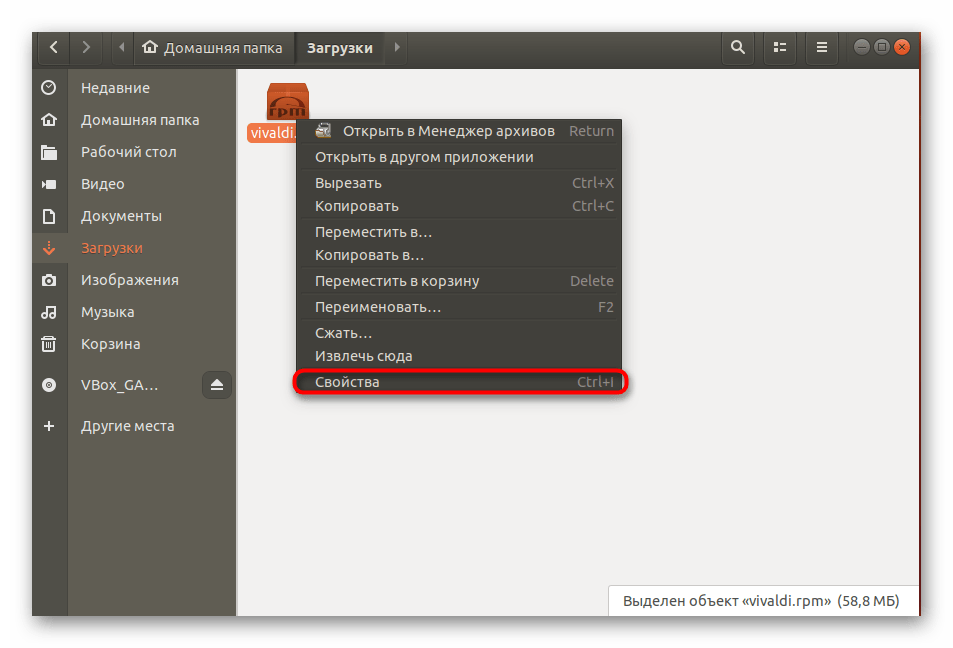
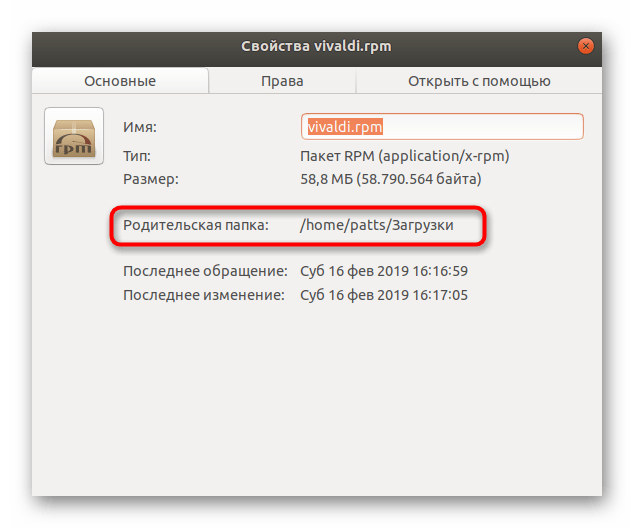
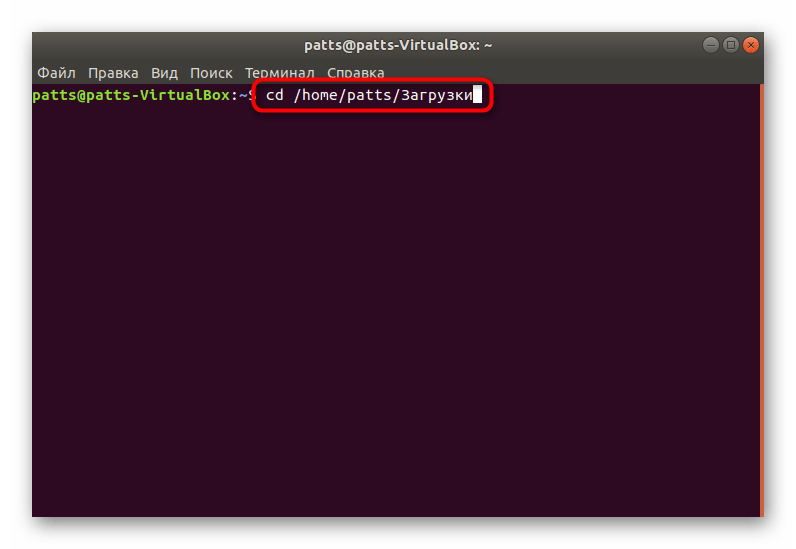
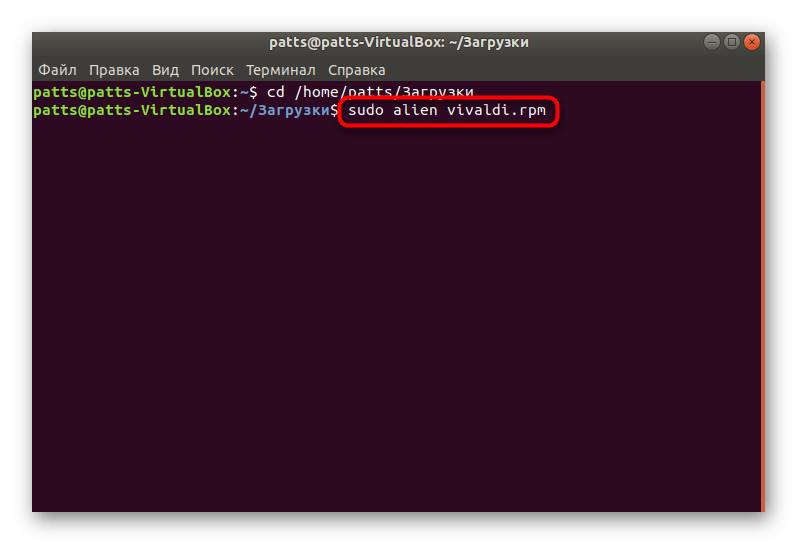
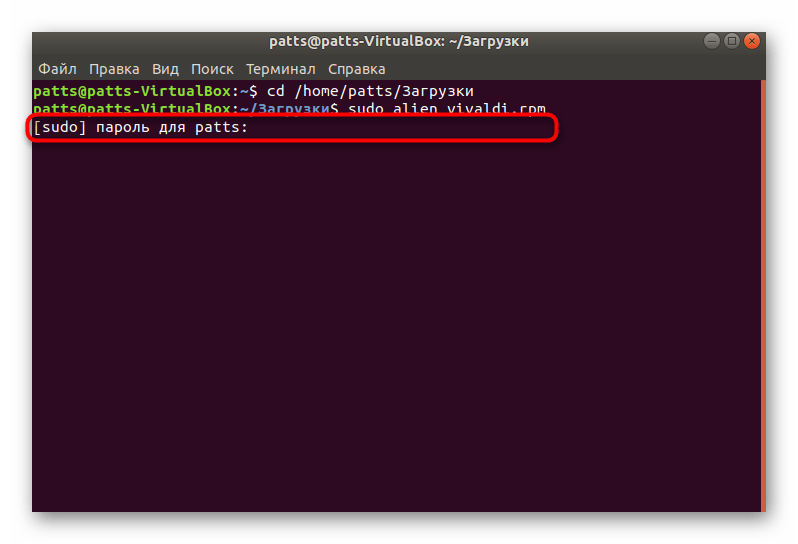
Шаг 4: Установка созданного DEB-пакета
После успешной процедуры преобразования вы можете перейти в ту папку, где изначально хранился пакет RPM, поскольку и конвертирование производилось в этой директории. Там уже будет храниться пакет с точно таким же названием, но формата DEB. Он доступен для установки стандартным встроенным средством или любым другим удобным методом. Развернутые инструкции по этой теме читайте в отдельном нашем материале далее.
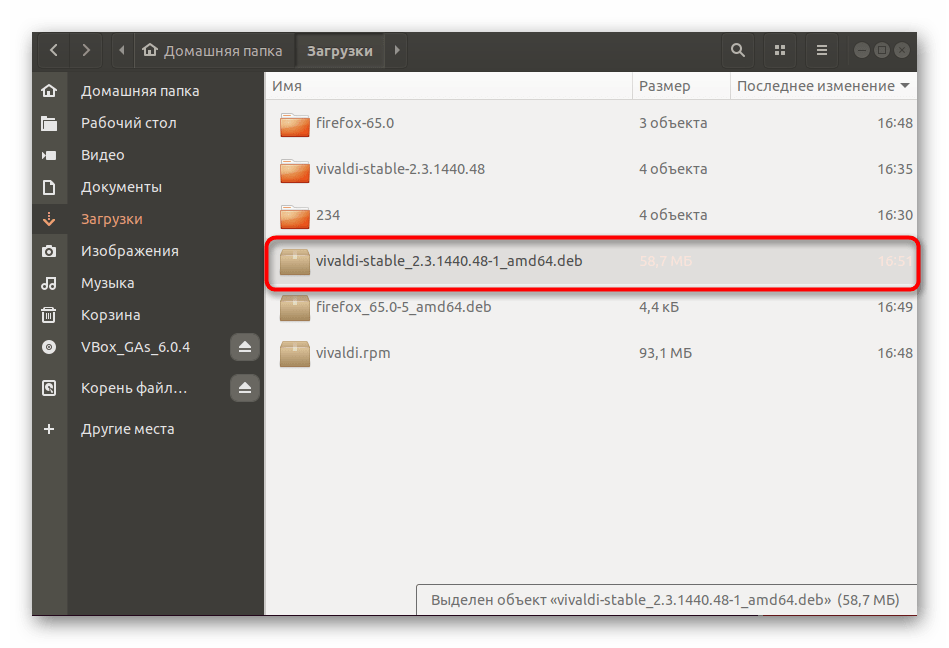
Подробнее: Установка DEB-пакетов в Ubuntu
Как видите, пакетные файлы RPM все-таки инсталлируются в Ubuntu, однако следует отметить, что некоторые из них несовместимы с этой операционной системой вовсе, поэтому ошибка появится еще на стадии конвертирования. При возникновении такой ситуации рекомендуется отыскать RPM-пакет другой архитектуры или попытаться все-таки найти поддерживаемую версию, созданную специально для Ubuntu.
 Наш Telegram каналТолько полезная информация
Наш Telegram каналТолько полезная информация
 Установка Linux рядом с Windows 10
Установка Linux рядом с Windows 10
 Консольные команды для выключения Linux
Консольные команды для выключения Linux
 Настройка SSH в Debian
Настройка SSH в Debian
 Установка Astra Linux
Установка Astra Linux
 Использование команды df в Linux
Использование команды df в Linux
 Настройка UFW в Ubuntu
Настройка UFW в Ubuntu
 Установка дистрибутивов Linux рядом с Android
Установка дистрибутивов Linux рядом с Android
 Графические оболочки для рабочего стола Linux
Графические оболочки для рабочего стола Linux
 Определение версии Debian
Определение версии Debian
 Восстановление удаленных файлов в Ubuntu
Восстановление удаленных файлов в Ubuntu
 Установка SSH-server в Ubuntu
Установка SSH-server в Ubuntu
 Файловые менеджеры для Ubuntu
Файловые менеджеры для Ubuntu
 Просмотр открытых портов в Ubuntu
Просмотр открытых портов в Ubuntu
 Установка Java JRE / JDK в Linux
Установка Java JRE / JDK в Linux
 Установка Wine в Ubuntu
Установка Wine в Ubuntu
 Примеры tcpdump в Linux
Примеры tcpdump в Linux
 Руководство по установке Kali Linux
Руководство по установке Kali Linux
 Руководство по настройке интернет-соединения в Ubuntu Server
Руководство по настройке интернет-соединения в Ubuntu Server
 Узнаем размер папки в Linux
Узнаем размер папки в Linux
 Переименовываем файлы в Linux
Переименовываем файлы в Linux lumpics.ru
lumpics.ru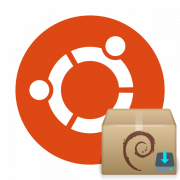
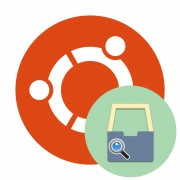



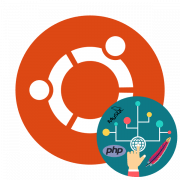
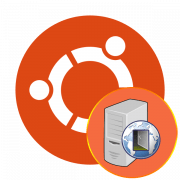


Статья НИ К ЧЕМУ!!!
Советы не работают!
Здравствуйте, Михаил. Все шаги в этой статье были проверены перед написанием, а в итоге пакет RPM был установлен в Ubuntu. Возможно, какие-то из инструкций вы выполняете неправильно или заранее взяли поврежденные файлы. Попробуйте повторить всю процедуру заранее или выполните другой вариант установки.
file:///home/genia/Загрузки/google-chrome-stable_current_amd64 (1).deb